電源ONから5G/4G/3G通信できるまでの設定手順
本商品を5G/4G/3G通信できるまでの設定手順について説明します。
本ページは、データプラン対応SIMセットモデルの使用手順を記載しています。それ以外のSIMをご利用の場合は、「つなぎかたガイド」を参照してください。
箱の中身をチェックしよう
「つなぎかたガイド」に記載の構成品に加え下記の構成品が同梱されています。
□ 「Transatel」社提供データプラン対応SIMカード
□ Aterm MR51FN データプラン対応SIMセットをご利用にあたって(別紙)
設定1 SIMカードを取り付けよう
-
同梱のSIMカードをカードスロットへ挿入してください。
電源ボタンを押して電源を入れます。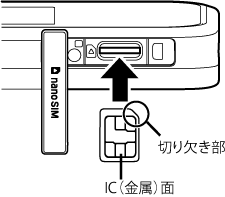
◆補足◆
- ご利用開始時の内蔵電池は十分に充電されていません。 「つなぎかたガイド」を参照し、必ず充電してからお使いください。
設定2 設定ウィザードで設定しよう
- 1.
-
言語選択で[日本語]または[English]を選択します。
以下は、[日本語]表示の画面例です。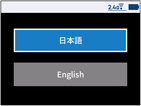
- 2.
-
「自動バージョンアップ機能に関する許諾について」で下まで内容を読み、[OK]を選択します。
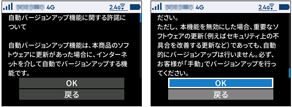
- 3.
-
「設定ウィザードを開始しますか?」と表示されます。
- 「はい」を選択した場合は、「設定ウィザードを使う」でWi-Fi接続と初期設定を行います。
- 「いいえ」を選択した場合は、「さまざまな子機からWi-Fi接続する」でWi-Fi接続を完了するか、本商品に有線接続してから、クイック設定Webの設定ウィザードで初期設定を行います。
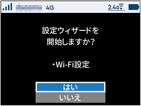
- 4.
-
「クイック設定Web(*) にアクセスして初期設定を完了させてください。」と表示されたら[OK]を選択します。
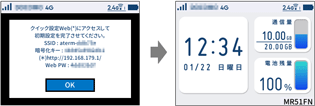
◆補足◆
- 「APN設定を確認してください」が表示されている場合は、APNを手動で設定してください。
ホーム画面から「クイックメニュー」-「APN設定]-「Ubigi(APN01)」を選択してください。
- 「APN設定を確認してください」が表示されている場合は、APNを手動で設定してください。
設定3 海外でご利用になる場合、国際ローミングをONに設定しよう
データプラン対応SIMを海外でご利用になる場合、国際ローミングをONに設定してください。
- 1.
-
ホーム画面で△または▽を押し、「クイックメニュー」-「国際ローミング」-「使用する」を選択します。
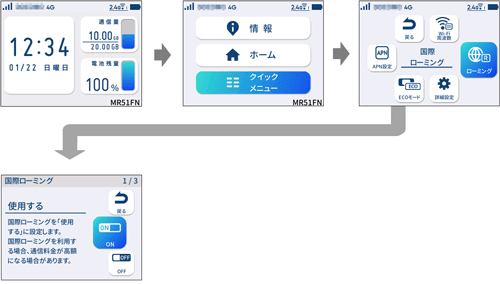
- 2.
-
画面の表示にしたがって、「OK」を選択します。
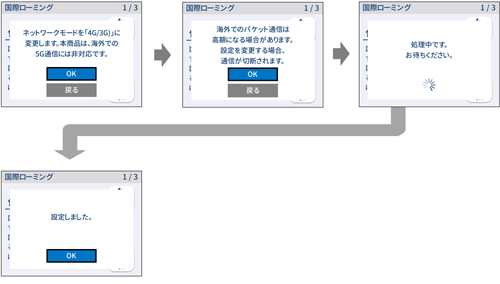
- 3.
-
ホーム画面が表示されたら設定完了です。
設定4以降の手順にしたがってWi-Fi接続と接続確認を行ってください。
設定4 暗号化キーを変更した本商品にWi-Fi接続しよう
設定2の手順3で、クイック設定Webにアクセスして初期設定(管理者パスワード、暗号化キーの変更)を完了した場合、暗号化キーを変更しているためWi-Fi接続が切断されます。再度Wi-Fi接続する場合は、変更した暗号化キーで接続してください。
設定を行う前に
- 子機からWi-Fi接続するには、本商品のネットワーク名(SSID)や暗号化キーなどを事前に確認する必要があります。確認方法は、「本商品のネットワーク名(SSID)、暗号化キーを確認する」を参照してください。
- チャネルがW56に対応していない子機を5GHz帯へ接続する場合は、本商品の「Wi-Fi周波数設定」で「2.4GHz/5GHz(屋内/W52)」、「5GHz(屋内/W52)」または「2.4/5G同時(屋内)」、「5GHz(屋内)」に設定してください。
設定は、クイック設定Webの「Wi-Fi設定」-「オーナーSSID・ゲストSSID共通設定/オーナーSSID設定」画面またはディスプレイのホーム画面から「クイックメニュー」-「詳細設定」-「LAN側設定」-「Wi-Fi周波数設定」で行ってください。
設定方法は「5GHz帯で利用する」を参照してください。
設定手順
ご利用の子機を下記から選択してください。
◆補足◆
- ご利用の子機が上記以外の場合は、子機の取扱説明書などを参照して、Wi-Fi接続してください。
- 本商品のネットワーク名(SSID)は、2.4GHz帯と5GHz帯で同じネットワーク名(SSID)を使用しています。
- 2.4GHz帯と5GHz帯は同時接続でのご利用も可能です。詳細は、「5GHz帯で利用する」を参照してください。
- 本商品はWi-Fi接続機器を同時に16台まで接続できます。
※ 周囲の環境によっては接続可能機器数が16台未満になる可能性があります。
設定5 接続状態を確認しよう
本商品のディスプレイに ![]() が表示され、
が表示され、![]() 、
、![]() または
または ![]() と表示されている場合、本商品の設定は完了です。
と表示されている場合、本商品の設定は完了です。
![]()
本商品のディスプレイで ![]() が
が ![]() になっていることを確認したら、接続した子機から外部のURLにアクセスできることを確認してください。
になっていることを確認したら、接続した子機から外部のURLにアクセスできることを確認してください。
※ 接続台数が数字で表示されます。
本商品にUSB接続している場合、本商品のディスプレイに ![]() が表示されていることを確認してください。
が表示されていることを確認してください。
"世界で使えるデータ通信 1GB 無料"ご利用後のデータプラン追加についてはUbigiセルフケアページ (https://ubigi.me) にアクセスしてください。